تشتهر منتجات Apple في العالم بعدد الفوائد التي تقدمها. سواء كان ذلك بفضل تخصيص الأجهزة (يمكنك تحويل أغنية من تنسيق AAC إلى MP3 وأي تنسيق آخر في ثوانٍ، على سبيل المثال)، أو ببساطة إلى الواجهة المتوفرة لديهم، فهي رقم واحد في مجال التكنولوجيا. لهذا السبب ستتعلم اليوم كيفية تغيير معلومات اسم الأغنية والألبوم في iTunes.
لن يضرك أبدًا تعلم شيء جديد، ناهيك عن موضوع سيجلب لك فوائد على المدى القصير والطويل. وهذا هو بالضبط سبب أهمية موعد اليوم، لأنه إذا كان لديك جهاز Apple، فمن الواضح أنك سترغب في تحقيق أقصى استفادة منه وعدم ترك ما تعرفه فقط.
قم بتغيير معلومات اسم الأغنية والألبوم في iTunes
بالنسبة لأولئك الذين يعرفون iTunes، فأنت تعلم أن إحدى أكبر مزاياه هي أنه عند شراء الموسيقى داخله، تأتي الألبومات بالاسم الصحيح مرة واحدة.
ومع ذلك، عندما أنقل الموسيقى من جهاز لا يعمل بنظام MAC مثل iPhone. أو أنقل الموسيقى من جهاز الكمبيوتر الخاص بي إلى iPhone. في بعض الأحيان قد تكون المعلومات غير كاملة مما يشكل مشكلة للمستخدم.
إذا كانت هذه هي حالتك. فلتغيير معلومات اسم الأغنية والألبوم في iTunes والتي ليست كما ينبغي أن تكون، عليك القيام بما يلي:
افتح أولاً تطبيق iTunes الخاص بك وانتقل إلى القسم المسمى ” الموسيقى ” الموجود داخل ” المكتبة “.

بمجرد وصولك إلى هناك، اختر الأغنية التي تريد تحريرها من خلال النقر عليها، وفي القائمة المنسدلة التي تظهر، انقر فوق “الحصول على معلومات”.
سيؤدي هذا إلى فتح نافذة منبثقة حيث يجب عليك الضغط على « معلومات ». سيكون هناك العديد من الحقول حيث يمكنك تعديل الأسماء غير الصحيحة. ما عليك سوى تحديدها وحذفها وأخيرًا كتابة ما تريد. للخروج والتأكيد عند الانتهاء، اضغط على ” رجوع “.
وبذلك ستكون جاهزًا، وبالتالي سيتم بالفعل طلب الموسيقى الخاصة بك أو تسميتها كما ينبغي. وتجدر الإشارة إلى أنه يجب تكرار هذه العملية لكل أغنية على حدة.
إضافة غلاف الألبوم
بمجرد أن تتمكن من تغيير معلومات اسم الأغنية والألبوم في iTunes. يمكنك أيضًا تعديل صورة الغلاف لتتناسب.
إذا كنت تريد تحقيق ذلك. انتقل أولاً إلى قسم ” الألبوم ” الموجود في نفس القسم أعلاه، وعندما تكون بداخله، انقر فوق ” إضافة “.
سيؤدي هذا الإجراء إلى فتح مربع بحث يسمح لك برؤية صورة الغلاف إذا كانت لديك على جهاز الكمبيوتر الخاص بك. وعندما تحصل عليها، ما عليك سوى النقر على الزر ” فتح ” ثم خيار ” قبول “. بحيث تكون تم تحميله تلقائيًا إلى iTunes واحفظ هذه المعلومات.
في حالة عدم وجود غلاف فني مناسب على جهاز الكمبيوتر الخاص بك. فاخرج من هناك وانتقل إلى ملف الأغنية الخاص بك مرة أخرى.
اختر الغلاف الذي تريده ثم اضغط على “الحصول على صورة الألبوم” حيث سيبدأ iTunes عملية بحث وعندما يجد الغلاف الصحيح، سيقوم بتحميله تلقائيًا.
تغيير معلومات القرص المضغوط
إذا كنت تريد تغيير اسم القرص المضغوط الذي قمت بوضعه في الكمبيوتر باستخدام محرك الأقراص الذي يحمل نفس الاسم. سيكون عليك الذهاب إلى iTunes والبحث عن معلومات القرص المضغوط (إذا لم تظهر مباشرة، يمكنك اختيارها في الشريط الجانبي في قسم ” الأجهزة “).
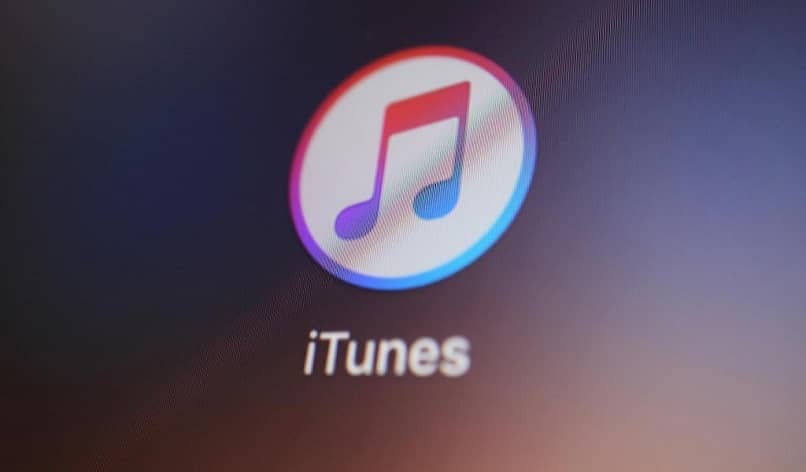
بعد ذلك، عليك الضغط على الخيار المسمى “Audio CD” الموجود أعلى الشاشة. والذي يمكنك من خلاله اختيار اسم جديد، وعند الانتهاء انقر فوق “return “ .
وها أنت تعرف بالفعل كل ما تحتاج إلى تعديله في التطبيق، لذا يمكنك الآن القول أنك تعرف كيفية تغيير معلومات اسم الأغنية والألبوم بالكامل في iTunes. لقد حان الوقت لاختبار معلوماتك عن طريق تنزيل iTunes من صفحتك .
وبمجرد حصولك عليه، فقد حان الوقت لمعرفة المزيد عنه (إنه أفضل برنامج موجود). حتى تتمكن من القيام بأشياء مثل تحويل ملفات MP4 إلى MP3، أو إعداد تشغيل مستمر للموسيقى في iTunes (حدودك أنت نفسك) .




